制作VCD片头目录的简易方法(图)
1. 在现有的影片(mpeg/avi) 上加文字
honestech MPEG Editor 4.0是比较好的mpeg编辑软件,只有9M,可以进行影片片段的任意剪接组合、添加标题文字、影片配音、画面效果处理等,软件界面左边4个按钮就是进行这4项操作的(图1),非常简单。这里只用到剪切和添加文字。软件网站只能下载demo(试用)版,输出影片只允许5分钟,但对我们来说已经足够了。咱们来看看怎么用:
总的来说只有两步:
a. 从某个影片中剪切出片断,作为片头的图像(粗片)(10~20秒)(图2);
b. 将粗片加上标题文字成为正式VCD片头目录(图3)。
具体操作,按图2和图3的箭头顺序即可迅速完成。有不清楚的地方看看下面的说明。
图2 步骤说明:1.打开文件---2.把文件拖入’影片处理窗口’(左窗口)---3.进入‘剪切’状态(按下‘剪切’按钮,默认是剪切状态) ,选定剪切区域(时间段)---4.剪切---5.输出-333.mpg。这一文件将自动加载到honestech MPEG Editor的顶部(源影片区)
图3 步骤说明:1.把粗片333.mpg拖入左窗口---2.进入‘标题’状态(按下‘标题’按钮)---3.修改标题文字---4.输出

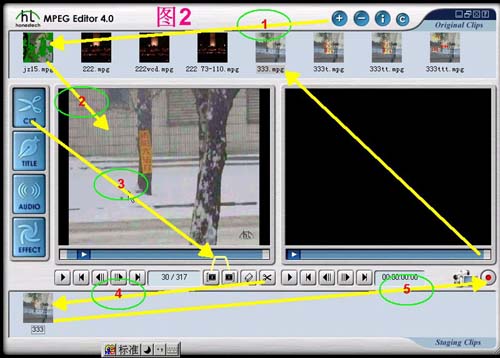

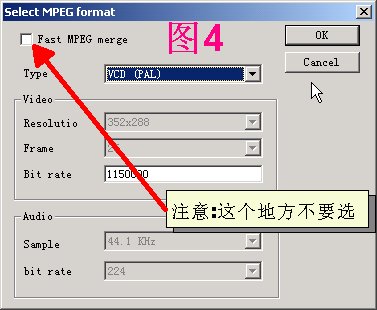
注意:输出文件时会弹出图4对话框,操作如图。
2. 把图片变成影片
这里用到大家熟悉的屏幕捕捉软件Camtasia,它曾被多次推荐用于从real到mpeg转换。这里不是用它的捕捉,而是用它自带的Camtasia Producer 。
制作过程如下:
a. 准备一个bmp格式的背景图片,(现有的图片若是jpeg,在 IE里面打开图片,然后:文件>另存为>bmp),在windows的‘画图’中加入目录或文字,并将其调整到704x576(像素)(或355x288,前者清晰)。
b.到Camtasia Producer里去完成由bmp到avi的转换。见图5
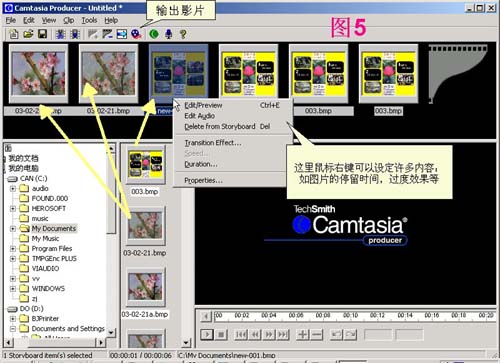
c.由TMPGEnc进行由avi到mpeg的转换,同时加入声音。在TMPGEnc中看到avi文件没有声音,正好在‘输入声音’(audio source)处选择你喜欢的音乐片断(mpeg片断,avi,wav都可以),合成之后片头目录就做成了。
上面只是概括地说了说办法,尽量用的都是手头上的软件,具体操作在照片里(如果图片看不清楚,拖放到接近满屏幕时就可以了),没有很详细描述。熟悉了以后,还可以制造一些动画效果。准备好素材,10~15分钟就可以完成一个片头的制作。
对‘画图’和TMPGEn的使用补充如下:1. 关于快速获得704x576图片方法:在TMPGEn载入mpeg(avi)文件,在‘设定’(setting)里进入到图6的位置,获得需要的画面。然后打开‘画图’,粘贴,即刻得到352x288图片。在‘画图’>拉伸/扭曲>: 水平和垂直拉伸值同时改为200%即可。
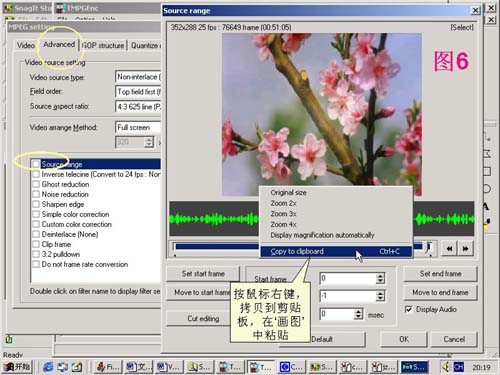
2. ‘画图’软件的简单使用:见图7

可事先把文字内容存放在文本文件(txt)中,在‘画图’的文字输入框里粘贴就行了,避免重复输入,节省时间。




















